AUTOMATIZA LOS PROCESOS
Crea rutinas para ver la TV cómodamente en tu salón gracias a Google
Te contamos cómo crear rutinas que preparen tu entorno para ver la TV. En ella no solo participa tu Smart TV, sino otros dispositivos inteligentes que pueden interactuar con ella.
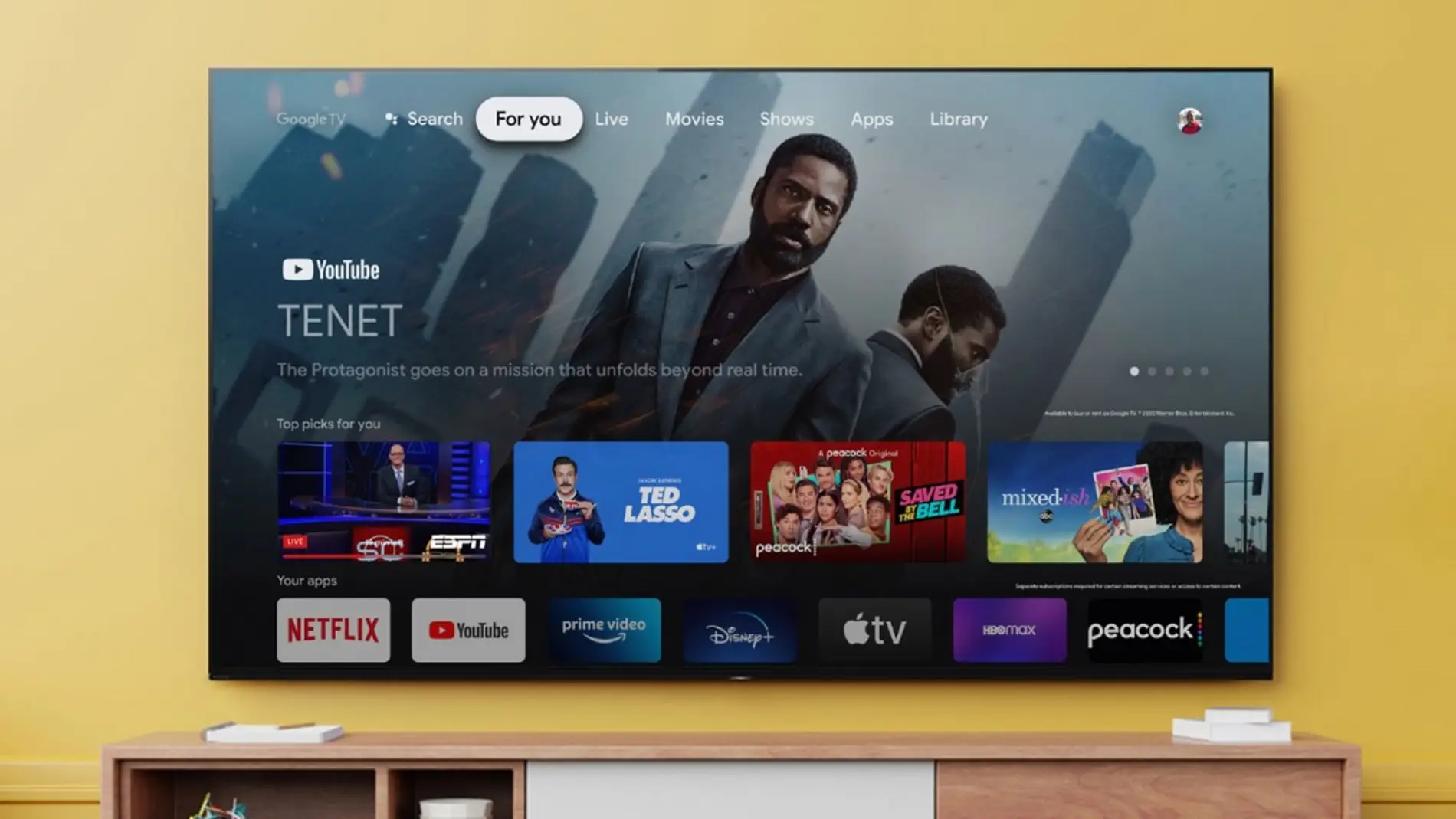
Publicidad
Con las rutinas podemos automatizar acciones con nuestros dispositivos inteligentes. Gracias a la conectividad WiFi, tenemos la opción de controlar nuestros dispositivos aunque no nos encontremos en casa. Google incorpora en la aplicación Home todo lo necesario para programarlas.
Rutina para ver la tele cómodamente
Después de un largo día, lo que más nos apetece es sentarse en el sillón a disfrutar de nuestros programas, series o películas preferidas. Después de cenar y antes de irnos a la cama es el momento en el que solemos sentarnos a disfrutar de este momento. Llega la hora de encender el televisor, apagar o atenuar el brillo de las luces y sentarnos a descansar. Algo que podemos automatizar y que todo esté a nuestro gusto en el momento en cojamos el mando y encendamos el televisor. Todo es posible con rutinas como la que vamos a programar. Para ello necesitamos que nuestro televisor sea inteligente y compatible con Google Home. Además de luces, enchufes inteligentes o dispositivos que queramos que cambien su estado en ese momento.
- Comenzaremos abriendo la aplicación Google Home en el teléfono móvil.
- En los accesos directosde la parte superior, seleccionamos “rutinas”
- Pulsa sobre el icono “más” en la parte inferior de la pantalla.
- Tenemos la opción de hacer rutinas personalizada que solo podemos gestionar nosotros o si dispones de un grupo familiar que puedan gestionarlas todos los integrantes del grupo familiar.
- Una vez hemos elegido podemos proceder a configurar la rutina.
- En primer lugar le damos un nombre, uno que haga referencia a lo que va hacer, para que nos sea más fácil localizarla posteriormente, como ver la tele o encendido del televisor.
- A continuación, Seleccionamos cual va a ser el activador de la rutina.
- En este caso será el encendido del televisor
- Pulsa sobre “añadir primer elemento” para acceder al menú con las opciones de activación.
- En esta ocasión, seleccionamos “cuando un dispositivo haga algo”
- Pulsando sobre esta opción, accedemos a nuestra lista de dispositivos, estos están ordenados por tipo, por lo que tendremos que acceder a los televisores y seleccionar el aparato en cuestión.
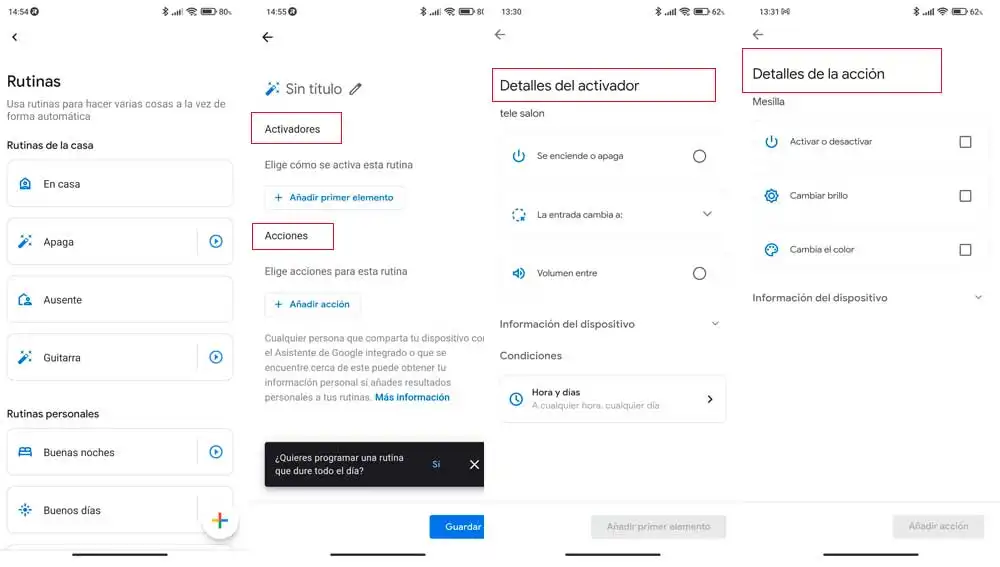
Al hacerlo, accedemos a las acciones disponibles, dependiendo del tipo de televisor y la compatibilidad del sistema tenemos más o menos opciones. entre las que podemos encontrar “se enciende o apaga”, “entrada cambia a” donde podemos elegir la entrada HDMI que usará nuestro dispositivo si fuera necesario. O configurar el volumen con la opción “volumen entre”.
- Si tenemos varios dispositivos compatibles podemos comprobar si se trata del dispositivo elegido pulsando sobre “información del dispositivo” para asegurarnos.
- El último paso que debemos dar en esta sección es configurar los días y las horas a las que queremos que se ejecute la rutina.
- Una vez hemos elegido si queremos que sea a cualquier hora, durante el día, por la noche, entre dos horas y los días en los que se activará, pulsamos “hecho” para continuar. y pulsar “añadir primer elemento”
- Ahora es el momento de programar las acciones que se ejecutarán a partir de ese momento.
- Pulsa sobre “Añadir acción”, aparece un amplio listado con todo lo que podemos llevar a cabo, ahora sólo haremos uso de “ajustar los dispositivos domésticos”
- Del mismo modo que la vez anterior accedemos al listado de dispositivos compatibles.
- Seleccionaremos bombillas, enchufes o cualquier dispositivo con el que queramos interactuar.
- Para apagar las luces, selecciona las bombillas, interruptores o enchufes que las controlan y pulsa sobre ellos.
- Dependiendo de los dispositivos tendremos varias opciones, y en el caso de las bombillas, podemos cambiar el color, cambiar la intensidad del brillo o apagarlas por completo.
- Seleccionamos la opción deseada y pulsamos “añadir acción” para continuar.
Podemos incluir varios dispositivos en la misma rutina. Una vez programada pulsa guardar. De este modo llegado el momento se ejecutará la rutina y podremos disfrutar de nuestros programas preferidos.
Publicidad





